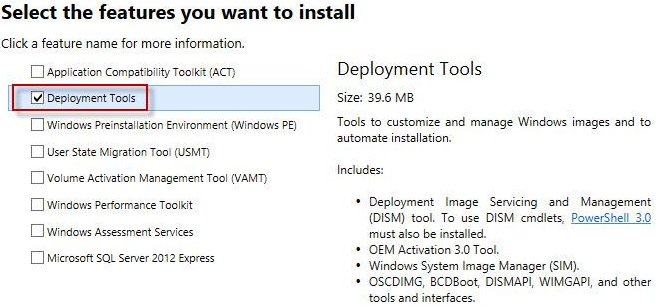WINDOWS10WIM/ISOインストールイメージにドライバを挿入する方法は?
この記事では、必要なデバイスドライバをWindowsインストールイメージに直接追加する方法を紹介します。 デバイスドライバーのオフラインWindowsイメージへの統合は、同じハードウェア上に多数のワークステーションとサーバーを展開する必要がある場合に広く使 各デバイスに特定のドライバ(AHCI/RAID/NVMeを含む)を手動でインストールする代わりに、ISO/WIMまたはVHD/VHDXファイル内のWindowsインストールイメージのドライバストアに このようなイメージをインストールすると、プラグアンドプレイサービス(PnP)が検出されたハードウェアに必要なドライバを自動的にインストールします。
このマニュアルでは、Windowsイメージへのデバイスドライバーの統合についてであり、Windows10、Windows8のデスクトップ版の両方で使用することができます。1およびWindows Server2016、2012R2で。
modern Windowsエディションでは、インストールISOイメージにドライバを追加するには、次の二つの方法があります:
- DISMユーティリティを使用します。
- PowerShell CLIを使用します。
実際には、両方の手法は同じ操作を実行します。 それを使用する方法は、個人的な管理者の好みの問題です。 ドライバーをWindows10インストールイメージに統合する例について、両方の方法をより詳細に検討してみましょう。
まず、必要なすべてのデバイスドライバをダウンロードして一つのディレクトリに配置する必要があります(ドライバごとに別々のフォルダを作成す 多くのベンダー(Dell、HPを含む)は、自己解凍型のexeファイルまたはzipアーカイブファイルの形式でドライバを提供しています。 このようなアーカイブは、ドライバのあるディレクトリにinf、cat、sysファイルが含まれるようにローカルドライブに開梱する必要があります。
開始する前に、ローカルドライブに次のディレクトリ構造を作成します:
- Driversフォルダ-Windows10edition用の解凍されたドライバファイルが含まれています(インストールメディアに統合されることになっています);
必要なドライバファイルを手動でダウンロードして解凍するか、必要なドライバがすべてインストールされている参照Windows10コンピュータからすべてのサードパーティドライバをエクスポートすることができます(Export-WindowsDriverコマンドレットを使用)。
- ISOフォルダ–このディレクトリには、Windows10の解凍されたisoイメージが含まれています。 あなただけのインストールが必要です。Windows10ISOイメージにファイルのみが含まれている場合は、
。.\sources\install.ESDの場合は、DISMツールを使用してESDファイルをWIM形式に変換できます。
dism /export-image /SourceImageFile:"C:\WinWork\ISO\install.esd" /SourceIndex:4 /DestinationImageFile:C:\WinWork\ISO\install.wim /Compress:max /CheckIntegrity
- Mountフォルダ-WindowsインストールWIMイメージが後でマウントされる空のディレクトリ。
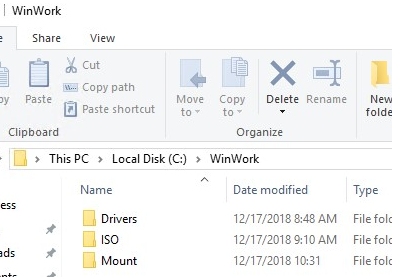
インストールに含まれるすべてのWindowsエディションを一覧表示します。Get-WindowsImage PowerShellコマンドレットを使用したwimファイル。 これは、追加のドライバを統合する予定のWidows editionを指定するために必要です。
Get-WindowsImage -ImagePath C:\WinWork\ISO\install.wim
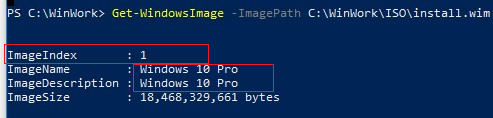
この例では、WIMファイルには、インデックスが1(ImageIndex:1)のWindows10Pro editionのみが含まれています。
次に、選択したWindows版のイメージをディレクトリMountにマウントする必要があります。 マウントする必要があるWindowsイメージインデックスは、Indexパラメーターの引数として指定する必要があります:
Mount-WindowsImage -Path C:\WinWork\Mount\ -ImagePath C:\WinWork\ISO\install.wim -Index 1

イメージがマウントされた後、次のコマンドを使用して、Driversディレクトリからドライバーを追加できます:
Add-WindowsDriver -Path C:\WinWork\Mount\ -Driver C:\WinWork\Drivers -Recurse
Add-WindowsDriverコマンドレットは、指定されたフォルダーをすべての*に対して再帰的に検索します(-Recurseパラメーター)。ドライバの説明を含むinfファイル。 Infファイルの説明に従って、コマンドレットは依存するINF、DLL、CAT、PNFなどを追加します。 Windowsイメージのドライバストアへのファイル。
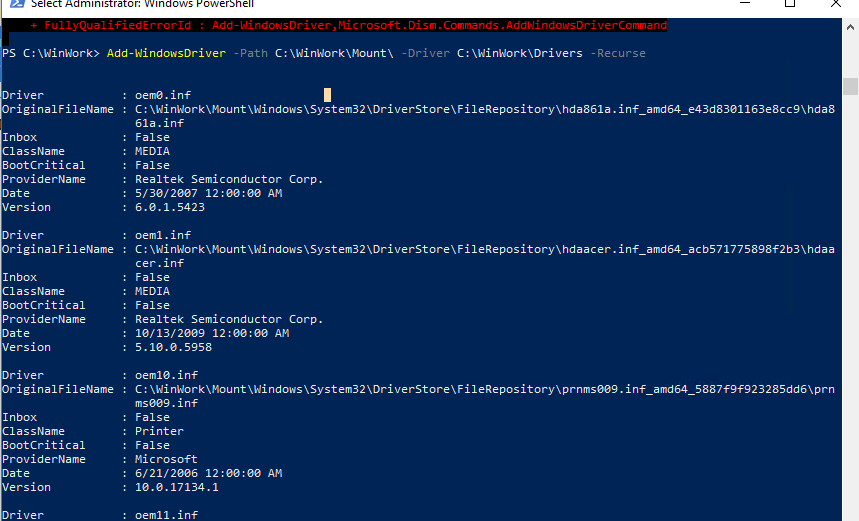
だから、ドライバはコピーされ、現在のイメージは変更を保存してマウント解除することができます:
Dismount-WindowsImage -Path C:\WinWork\Mount\ –Save

上記の例では、インストールにドライバを追加しました。wimイメージファイル。 これは、コンピューターのローカルディスクに展開されるWindowsイメージです。 Windowsブートイメージ(Windowsのインストール時にコンピュータが起動する)にドライバを追加する必要がある場合は、ブートにドライバを追加する必要があります。wimファイル。 これは通常、Windowsをインストールするときに必要です。 通常、ブートに統合する必要があるのは、ディスクコントローラとネットワークアダプタのドライバのみです。wimイメージ。
あなたはあなたのインストールを変換することができます。インストールに統合されたドライバとWindowsのインストールイメージを含むwimファイル。DISM compressオプションを使用したesd形式:
DISM /Export-Image /SourceImageFile:C:\WinWork\ISO\install.wim /SourceIndex:1 /DestinationImageFile:C:\WinWork\ISO\install.esd /Compress:recovery
Dism++またはoscdimgコマンドを使用してISOファイルを作成し、ディスクまたはUSBフラッシュドライブに書き込むことが残っています:
oscdimg -n -m -bc:\ISO\boot\etfsboot.com C:\ISO C:\new_win10pro_image.iso
DISMを使用したオフラインのWindows Server2012R2イメージへのドライバーの追加
ここでは、windows Server2012R2のインストールイメージにドライバーを統合する例を示します。 Windows8でイメージを構築している場合。1、最新バージョンのDISMを引き続き使用するには、Windows8ADK(http://www.microsoft.com/en-us/download/details.aspx?id=30652)をダウンロードしてインストールする必要があります。 展開ツールコンポーネントをインストールする必要があります。